QuickTime'ı Windows / Mac / Online / iOS / Android'de MP4'e Dönüştürme
Çoğu durumda, QuickTime dosya formatı MOV'u ifade eder. QuickTime, videoları varsayılan olarak MOV formatında kaydeder. Ancak QuickTime MOV dosyaları tüm medya oynatıcılarla uyumlu değildir. MOV ile karşılaştırıldığında MP4 daha iyi bir seçimdir. Aynı video içeriğini daha küçük dosya boyutu ve daha iyi uyumlulukla elde edebilirsiniz. Bu nedenle birçok kişi QuickTime'ı MP4 formatına dönüştürür. Sonra işte soru geliyor, bir QuickTime videosunu bilgisayarınızda MP4'e nasıl dönüştürebilirsiniz? İşte kullanabileceğiniz 3 çözüm.
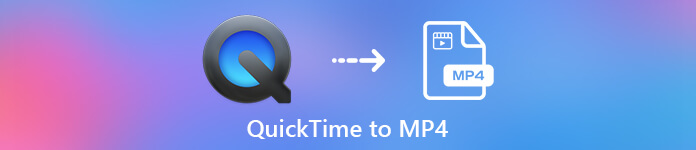
Bölüm 1: QuickTime'ı MP4 Online'a Ücretsiz Olarak Dönüştürme
FVC Ücretsiz Çevrimiçi Video Dönüştürücü Windows ve Mac kullanıcıları için MP4 dönüştürücüsüne ücretsiz bir video. QuickTime MOV'u ve diğer dosyaları ücretsiz olarak çevrimiçi MP4'e dönüştürebilirsiniz. Yaygın çevrimiçi video dönüştürücülerden farklı olarak, maksimum dosya boyutu sınırı yoktur. Büyük MOV dosyalarını kalite kaybı olmadan MP4'e toplu olarak dönüştürebilirsiniz. Çıktı dosyalarınıza filigran eklenmeyecektir. Böylece, QuickTime filmlerini çevrimiçi olarak MP4'e dışa aktarabilirsiniz.
Aşama 1: FVC Free Online Video Converter'ın resmi sitesini açın. Tıkla Dönüştürülecek Dosyaları Ekleyin seçeneği. Videoyu çevrimiçi olarak MP4'e ilk dönüştürdüğünüzde, FVC başlatıcıyı indirmeniz gerekir.
Adım 2: Açılan pencerede QuickTime videonuza göz atın ve içeri aktarın.
Aşama 3: MP4, varsayılan çıktı video formatıdır. Değilse, çıktı formatını alttaki MP4 olarak manuel olarak değiştirebilirsiniz.
4. Adım: Tıklayın Dönüştürmek QuickTime'ı ücretsiz çevrimiçi olarak MP4'e dönüştürmek için.

Bölüm 2: QuickTime MOV'u Windows'ta MP4'e Dönüştürme
Bir MOV videoyu PC'de hızlı bir şekilde MP4'e dönüştürmek istiyorsanız, dosya uzantısını değiştirebilirsiniz. QuickTime MOV, bir MPEG-4 video taşıyıcı dosya formatı iken, MP4 aynı zamanda bir MPEG-4 video dosyası formatıdır. MP4, QuickTime MOV formatının bir alt kümesidir. Böylece yapabilirsiniz MOV'u MP4'e dönüştür Windows'ta uzantıyı doğrudan değiştirerek.
Aşama 1: MOV dosyanızı içeren klasörü açın.
Adım 2: Dosya uzantısının görünür olduğundan emin olun. Yani .mov dosya uzantısını görmeniz gerekiyor. Değilse, dosya adı uzantılarını manuel olarak göstermeniz gerekir.
Aşama 3: Seç Adını değiştirmek sağ tıklama menüsünden.
4. Adım: Dosya uzantısını .mov'dan .mp4'e değiştirin.
Adım 5: Basın Giriş klavyenizdeki tuş. Ardından Windows'ta bir QuickTime videosunu MP4 olarak değiştirebilirsiniz.
Bölüm 3: Mac'te QuickTime Filmini MP4'e Dönüştürme
Mac kullanıcıları için, iMovie'yi ücretsiz MOV - MP4 dönüştürücünüz olarak kullanabilirsiniz. iMovie, macOS ve iOS cihazlarda kullanılabilir. Mac bilgisayarınızda QuickTime MOV dosyalarını kolaylıkla dönüştürebilir ve düzenleyebilirsiniz. Bu bölüm, Mac'te QuickTime'ı MP4'e nasıl dönüştürebileceğinizi gösterecektir.
Aşama 1: Mac'te iMovie'yi indirin, kurun ve açın. Seç Yeni film -den Dosya Aşağıya doğru açılan menü.
Adım 2: Tıklayın Medyayı İçe Aktar iMovie'ye bir QuickTime filmi eklemek için.
Aşama 3: İçe aktarılan QuickTime MOV videosunu seçin. Sonra seçin Paylaş -den Dosya açılır liste. Seçiniz Dosya alt menüsünden.
4. Adım: Hedef, çözünürlük, kalite ve daha fazlasının çıktı video ayarlarını yapın. Tıklayın Sonraki harekete geçmek için.
Adım 5: Bir dosya adı ve çıktı klasörü belirleyin. Sonunda, tıklayın Kayıt etmek iMovie ile Mac'te QuickTime'ı MP4'e dönüştürmek için.
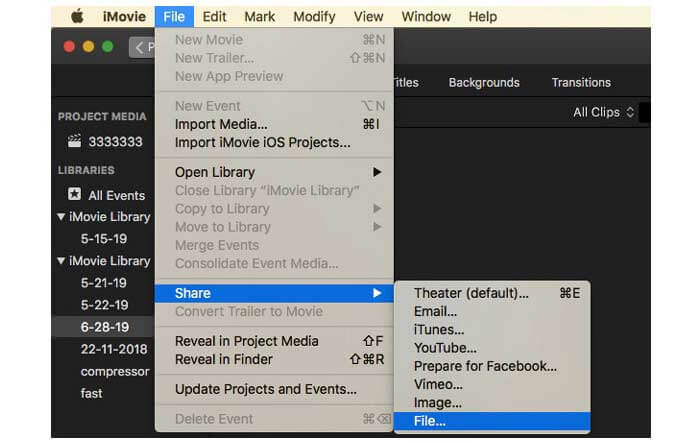
Bölüm 4: Bir Videoyu VLC ile MOV'dan MP4'e Dönüştürme
VLC, çoklu platform için ücretsiz ve açık kaynaklı bir video dönüştürücü, oynatıcı ve düzenleyicidir. Hem mobil hem de masaüstü kullanıcıları, VLC'yi kullanarak MOV'u MP4 dosyalarına ücretsiz olarak dönüştürebilir. Böylece, QuickTime'ı iPhone ve Android'de de VLC ile MP4'e dönüştürebilirsiniz. VLC ücretsiz ve indirilmesi güvenlidir. Temiz indirme paketini almak için resmi sitesine gidebilirsiniz.
Aşama 1: VLC'yi çalıştırın. Seç Dönüştür / Kaydet -den Medya liste.
Adım 2: İçinde Açık Medya pencere, tıklayın Ekle QuickTime MOV videosunu içe aktarmak için. Sonra tıklayın Dönüştür / Kaydet harekete geçmek için.
Aşama 3: Açın Profil liste. Seçiniz Video - H.264 + MP3 (MP4).
4. Adım: QuickTime'ı VLC ile MP4'e dönüştürmeye başlamak için Başlat'a tıklayın.
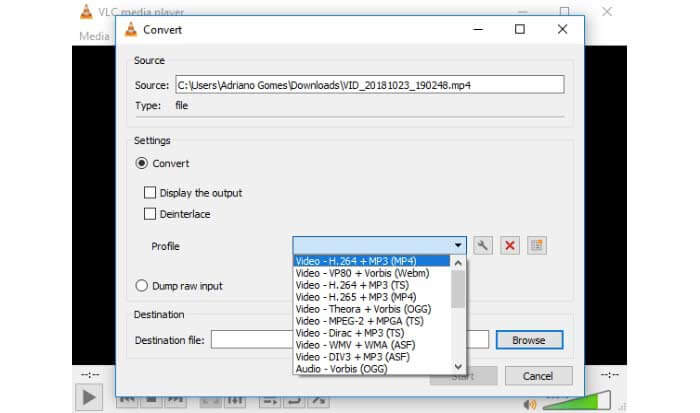
Bölüm 5: QuickTime'ı MP4'e Dönüştürme Hakkında SSS
MOV'u MP4'e QuickTime ile dönüştürebilir misiniz?
Hayır. MOV videolarını QuickTime Player ile açabilirsiniz. Ancak bir MOV videoyu QuickTime kullanarak MP4'e dönüştürmek desteklenmez.
QuickTime Pro mevcut mu?
Evet. En son sürüm QuickTime Player 7'dir. Apple artık QuickTime Pro yükseltmesini sunmamaktadır. QuickTime Player Pro'yu Windows veya Mac bilgisayarınızda kullanmaya devam edebilirsiniz. Ancak Apple, QuickTime desteğini kırdı.
MOV videoları hangi programlar açabilir?
MOV dosyalarını QuickTime Player, iTunes, VLC, Windows Media Player, Adobe Flash ve daha fazlasıyla oynatabilirsiniz.
Yukarıdakileri çevrimiçi ve çevrimdışı kullanarak video dönüştürücülerQuickTime'ı telefonunuzda ve bilgisayarınızda ücretsiz olarak MOV'a dönüştürebilirsiniz. Video formatını QuickTime MOV'dan MP4'e dönüştürmek için çevrimiçi MOV'dan MP4'e dönüştürücü, dosya uzantısını değiştirme, iMovie ve VLC'yi kullanabilirsiniz. QuickTime'ı üçüncü taraf uygulamalar olmadan MP4 dosyalarına toplu olarak dönüştürmek istiyorsanız, FVC Free Online Video Converter ilk tercihiniz olabilir. 100% güvenli ve kullanımı ücretsizdir. QuickTime videoyu MP4'e ve diğer formatlara yüksek kalitede toplu olarak dönüştürebilirsiniz.



 Video Dönüştürücü Ultimate
Video Dönüştürücü Ultimate Ekran kaydedicisi
Ekran kaydedicisi



